Uma das situações que se nos têm colocado nesta segunda técnica é a utilização de software que permite a utilização controlada do corte em imagens de um modo individual. Esta opção é boa se a quantidade de fotos a usar for em pouca quantidade. No entanto se necessitarmos de um numero razoável de fotos esta acção pode tornar-se fastidiosa.
De modo a contornar esta situação testamos um programa, disponível em Português, para a plataforma Windows, que permite o corte controlado de fotos em lote, dum modo muito fácil e com excelentes resultados. O único senão é este programa só funciona com ficheiros JPEG.
Vamos ao programa.
De seu nome JPEGCrops (corte de JPEG), este programa foi criado (por Toke Eskildsen) para a preparação de um lote de imagens para imprimir. No entanto a sua aplicabilidade pode ser aquela que você quiser. Falamos deste aspecto pois por defeito irá encontrar definições com esta orientação. No entanto, e como indicaremos mais adiante, ele permite, com excelentes resultados, a personalização das definições, o que se tornará muito útil para o objectivo final de cada um.
Assim que tiver o JPEGCrops pronto a funcionar no seu computador (falaremos da instalação no final desta mensagem), inicie o mesmo e aparecerá a interface, muito simples, como a figura seguinte:
Primeira acção: Deverá definir o caminho onde o programa guardará as imagens "cortadas". O meu conselho é que proceda do seguinte modo:
a) Vá à biblioteca das suas imagens e crie uma nova pasta com o nome: Cropped
b) no JPEGCrops, clique no botão que aparece no canto inferior direito (ver figura), aparece um quadro de selecção e procure onde está a sua nova pasta
c) posicione-se em cima dela e clique OK. O caminho está definido
Este procedimento inicial permitirá sempre que você saiba onde irão estar guardadas as suas fotos cortadas para um determinado fim.
Nota adicional: Se têm diversos projectos em mãos e de modo a evitar confusão aconselho que dentro da pasta Cropped definida anteriormente, crie uma pasta por cada projecto.
Para adicionar imagens no ambiente de trabalho clique no botão "Abrir Imagens" (lado inferior esquerdo da interface) ou através dos comandos "Arquivo/Abrir imagens". Seleccione várias fotos e clique em ok.
Repare na foto do lado esquerdo: A minha foto original apresenta as dimensões 3072x2048 (6x4). Por defeito ou padrão o programa está definido o corte para 10x15 cm.
Como exemplo pretendo recortar as imagens para um formato 16x9. Assim necessito que as mesmas tenham uma dimensão de 3072x1728.
A exemplo da foto do lado direito, escolhi o padrão "Livre" e com a ajuda do rato arraste a altura para a dimensão pretendida. Depois posicione o rato no centro do quadrado e arraste-o para a melhor posição.
Se clicar no botão "Cortar" por debaixo da foto, a sua imagem cortada será imediatamente guardada na pasta anteriormente definida e sairá do ambiente de trabalho. Poderá ajustar as suas imagens de um modo individual deste modo.
Mas, e tome muita atenção, existe um modo mais fácil e expedito de realizar esta tarefa.
Para isso precisa de personalizar algumas definições. Proceda do seguinte modo:
1) Vá ao comando "Arquivo" e seleccione "Preferências". Aparecerá o quadro "Ajustes"
2) Clique no botão "Adicionar"
3) Para personalizar,no nosso exemplo queremos 16x9 de aspecto, terá de definir os campos seguintes:
3a) Em "Descrição" escreva o nome como quer que apareça o mesmo. No nosso exemplo escrevi: 16x9
3b) Em "Seleccionar um tipo", seleccionei "Aspecto fixo sem unidades". Deste modo irá funcionar para qualquer dimensões de fotos originais.
3c) Em "Editar ajustes" escreva 16 no primeiro campo e escreva 9 no segundo campo.
3d) Clique em OK para finalizar.
Na próxima vez que necessitar deste aspecto ele estará disponível para utilização. Veja exemplo na figura seguinte (foto da direita)
Assim basta seleccionar o aspecto, posicionar a imagem na zona pretendida e clicar em cortar.
Mas ainda há uma maneira de agilizar todo o processo.
Se necessita de utilizar muitas vezes determinado aspecto defina-o como padrão. Continuado com o exemplo do 16x9, proceda da seguinte maneira:
a) Vá ao comando "Arquivo" e seleccione "Preferências". Aparecerá o quadro "Ajustes"
b) Neste quadro e em "Aspecto Padrão", seleccione "16x9" (ver figura) e clique em "OK"
A partir de agora, e sempre que adicionar imagens no seu ambiente de trabalho, todas as suas fotos estarão predefinidas para serem recortadas deste modo.
Basta dar uma olhadela a cada uma delas, reposicionar a zona de corte de cada uma se necessário e para cortar todas, clique no botão posicionado à esquerda, na parte inferior da interface e surpreenda-se com a rapidez de execução.
Tome atenção a um detalhe: O nome dos novos ficheiro são idênticos ao originais.
Eis um exemplo 16x9 (3072x1728), criado com este programa
Bom agora só faltam os links para poder descarregar o programa:
Eis um exemplo 16x9 (3072x1728), criado com este programa
a partir de um original com 3072x2048 (6x4):
Bom agora só faltam os links para poder descarregar o programa:
- JPEGCrops - ficheiro .zip http://ekot.dk/programmer/JPEGCrops/JPEGCropsLatest.zip
- JPEGCrops - ficheiro .exe http://ekot.dk/programmer/JPEGCrops/JPEGCropsLatest.exe
- JPEGCrops site do autor http://ekot.dk/JPEGCrops/
Nota: Se escolher o ficheiro zip poderá, depois de descarregado, definir onde pode guardar o programa. Se escolher o ficheiro exe (executável) ele fará a descarga automaticamente. Como estamos a falar de um programa executável ele não instalará nada no seu computador. Só funcionará quando você quiser. Nestes casos é útil a criação de um atalho no seu ambiente de trabalho. (se por acaso não está familiarizado com este procedimento veja um exemplo descrito na seguinte mensagem: Redimensione os seu videos para 16x9 com o VirtualDub)
E é tudo
Divirta-se







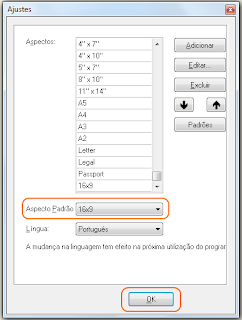



Boa tarde!
ResponderEliminarEstou precisando de um programa que corte várias imagens em lote mas estou tendo dificuldades. Baixei o JPEGCrops, mas não consigo pré-definir o tamanho que necessito. Precisaria de um programa que eu consiga aplicar a opção "Livre" em todas as imagens, pois só selecionando a área da imagem que consigo. Tentei configurar aquele modo padrão por pixels, cm, mm e nunca encontro o tamanho ideal. Poderia me ajudar?
Agradeço imensamente.
Oi, estou com o mesmo problema, você conseguiu resolver?
Eliminar